隶书字体在word字体里找不到 Word找不到隶书字体的解决方案
更新时间:2024-01-09 18:03:56作者:xtyang
在日常工作和学习中,我们经常需要使用不同的字体来进行排版和编辑,有时候我们会遇到一些问题,比如在使用Word时无法找到所需的隶书字体。这种情况下,我们就需要寻找解决方案,以确保我们的工作顺利进行。在本文中我们将探讨一些解决Word找不到隶书字体的方法,帮助大家解决这一常见问题。无论是在撰写文章还是制作演示文稿,正确的字体选择都能为我们的作品增添美感和专业性,因此解决这个问题对我们来说是非常重要的。
具体步骤:
1.点击打开想要使用隶书字体的文档。

2.点击选择字体,却发现没有找到隶书字体。
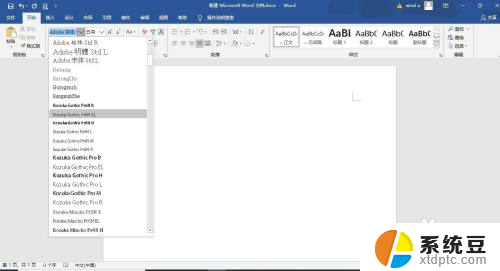
3.点击百度搜索,搜索隶书字体下载。

4.点击选择第一字体网的搜索结果,点击下载地址的图标。
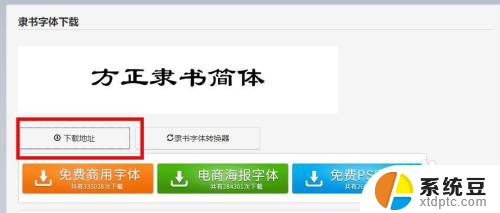
5.点击下载完毕之后双击打开刚才下载好的字体。

6.点击上方的安装之后电脑里就会有隶书字体了。
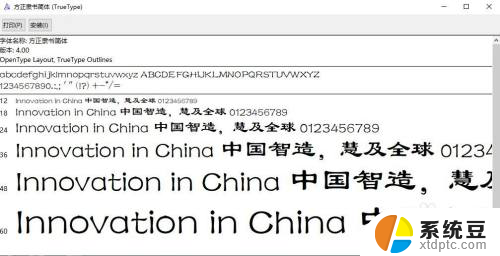
以上是找不到的所有隶书字体的内容,如果你遇到这种情况,你可以按照以上步骤解决,非常简单快速。
隶书字体在word字体里找不到 Word找不到隶书字体的解决方案相关教程
- word繁体字转换简体字怎么转换 繁体字转换成简体字方法
- word中英文字体单独设置 Word文档中汉字和英文分别设置不同字体的教程
- wps文字如何免费获得行书等字体 wps文字如何使用免费行书字体
- word中字体颜色改不了怎么办 word文档字体颜色受限
- word设置繁体字怎么设置 Word怎么设置繁体字
- wps里面没有仿宋gb2312 WPS Office为啥找不到仿宋字体
- wps文档字体不一样怎么调整 WPS同样字体在不同操作系统上显示不一致的解决方案
- wps字体方式在哪设置 wps字体设置在哪里
- word文档有些字不显示完全 Word文本字体无法显示全部怎么办
- 怎么繁体字转简体字 繁体字转换成简体字的方法
- 美版iphone12pro和国版有什么区别 iphone12pro美版和国行的配置差异
- 怎么关闭百度的无痕浏览 取消百度浏览器无痕浏览的方法
- 查询连接的wifi密码 电脑上查看WIFI密码步骤
- qq输入法符号怎么打 QQ拼音输入法如何打出颜文字
- 电脑屏幕如何锁屏快捷键 电脑锁屏的快捷键是什么
- 打印机脱机如何解决 打印机脱机显示怎么办
电脑教程推荐